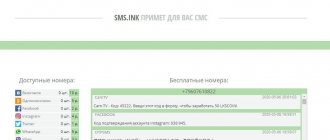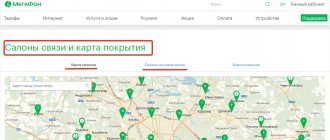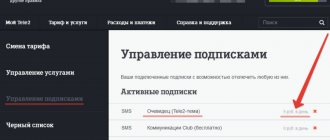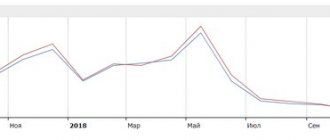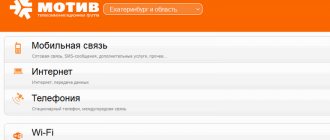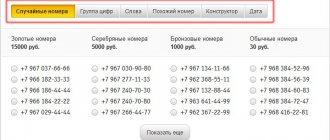Дата: 28 июля 2021 | Обновлено: 23 августа 2021 | Автор: Moblie-man
В наше время номер мобильного телефона – это уже не просто цифры. Сегодня это один из главных идентификаторов любого человека, благодаря которым мы можем связаться друг с другом. И те времена, когда мобильными телефонами никто не пользовался, а домашние телефоны своих родственников и друзей мы помнили наизусть, уже давно закончились, сегодня мы едва можем сохранить в своей памяти пару-тройку мобильных номеров. Именно поэтому вопрос о переходе на новый номер телефона так остро стоит для большинства абонентов.
«Как же мне смогут дозвониться мои друзья и знакомые, а как со мной свяжутся коллеги?» – наверняка подумает каждый, перед кем возникнет вопрос о замене «симки» на какую-либо другую с иным тарифом и номером. И специалисты из МТС подумали об этом, реализовав достаточно удобное предложение «Мой новый номер». Ему мы и уделим подробное внимание в этой записи чуть ниже.
Описание услуги
Чрезвычайно полезная от МТС предоставляется абсолютно бесплатно – и это большой плюс. Именно она позволит не растерять деловые контакты и получить в своё распоряжение инструмент для оповещения своих контактов о смене номера. Работает она следующим образом: во время дозвона звонящий абонент прослушает голосовое сообщение с новым номером. Впрочем, режимов работы здесь несколько:
- Односторонний – в этом режиме звонящий абонент не получает никакой информации о вашем новом номере. Зато вы получаете SMS-уведомление о том, что вам пытался кто-то дозвониться. Данный режим удобен тем, кто сменил номер из-за надоедливых звонков – можно раздавать свой номер не всем, а только избранным;
- Двухсторонний – этот режим подключается по умолчанию и оповещает о смене номера всех звонящих абонентов. Ещё одно уведомление получите и вы, что поможет быстро восстановить связь с тем или иным контактом;
- Выборочный – этот режим похож на односторонний, но отличается тем, что ответив на полученное SMS-уведомление, вы сможете передать свой номер звонившему абоненту в виде SMS. То есть, это как бы расширенная версия одностороннего режима.
от МТС позволяет подключить до пяти старых номеров. Главное, чтобы в вашем распоряжении оставались соответствующие SIM-карты. Если какой-то SIM-карты нет, попробуйте восстановить её в офисе оператора. Также нужно уточнить, что старый номер может принадлежать любому российскому оператору сотовой связи, а не только МТС.
Как использовать услугу
По умолчанию сразу после активации услуги она работает в режиме двустороннего оповещения. Это значит, что абонент, который пытается дозвониться до старого номера, получит оповещение о смене, а на ваш номер придёт SMS о его попытке связаться. Если вы отключали или планируете отключить данный режим, то для повторной активации оповещений «для всех» применяется команда *250*2#.
Если вам необходимо, чтобы оповещения для абонентов демонстрировались на английском языке (или снова на русском, если вы меняли его раньше), то для смены надо использовать команду *250*22#.
Существует выборочный режим оповещения. Это значит, что при поступлении звонка на старый номер вы получите предложение отправить оповещение звонившему. Если вы это не сделаете, новый номер не будет отправлен. Для включения данного режима оповещений используйте команду *250*3#.
Ещё один режим оповещений – односторонний. В данном случае никто из пытающихся позвонить на старый номер не получает информации о новом, а вы – будете знать о каждой попытке связаться. Чтобы перевести оповещения в такой режим, отправьте с новой симки USSD-запрос *250*1#.
Как подключить «Мой новый номер» на МТС
Для того чтобы подключить от МТС, необходимо приготовить две SIM-карты и свой мобильный телефон. Вот пошаговая инструкция:
- Установите SIM-карту с новым номером в телефон и наберите USSD-команду *250*старый_номер#. Укажите старый номер в 10-значном формате, без восьмёрки или +7. Спустя несколько секунд на телефон придёт SMS с сервисным номером, который будет использоваться для настройки услуги;
- Установите SIM-карту со старым номером и наберите USSD-команду **21*сервисный_номер#. В данном случае номер набирается с +7;
- Выключите телефон и снова установите в него новую SIM-карту – можно приступать к использованию нового номера.
Услуга настроена, поэтому все звонящие абоненты будут получать извещение о вашем новом номере – как мы уже говорили, по умолчанию активируется двухсторонний режим. Подключается она на 2 месяца, но после этого её можно будет продлить.
Для правильной работы услуги, следите за балансом на своём старом номере – он должен оставаться положительным. В противном случае оповещение будет отключено.
Зачем нужна услуга
Предположим, вы по какой-либо причине решили сменить свой телефонный номер, которым пользовались на протяжении продолжительного срока. Это вполне может быть вынужденная замена при утере девайса или устаревании формата основной «симки», а, возможно, вы просто решили приобрести новую карточку с красивым номером – неважно, главное – это основные контакты.
Для вас, как для обладателя нового номера, нет никакой проблемы перенести контакты. Даже если вы меняете устройство, все сохраненные номера уже давно «прилетают» из синхронизированной резервной копии, которая уже давно успешно реализуется и устройствами пол управлением Android, и Apple-девайсами, и даже мобильными телефонами под контролем Windows Phone. Однако как быть другим абонентам, которые непременно захотят или будут вынуждены вам позвонить, но у них будет в наличии только лишь ваш уже не актуальный телефон? Здесь и придется к месту услуга для оповещения абонентов, получившая весьма очевидное и понятное наименование «Мой новый номер».
Это специальное предложение, предоставляющее клиентам возможность уведомить всех входящих на ваш прежний телефон пользователей о том факте, как выглядит новый номер, по которому вас всегда можно найти.
Как пользоваться услугой
Услуга работает в автоматическом режиме и не требует участия абонента. Но он может управлять некоторыми параметрами с помощью USSD-команд:
- *250*4# — команда получения текущего статуса услуги;
- *250*5# — команда получения справки по услуге;
- *250*9ХХХХХХХХХ# — подключение услуги;
- *250*1*9ХХХХХХХХХ# — подключение одностороннего режима для определённого старого номера;
- *250*2*9ХХХХХХХХХ# — подключение двухстороннего режима для определённого старого номера;
- *250*3*9ХХХХХХХХХ# — подключение выборочного режима для определённого старого номера;
- *250*0*9ХХХХХХХХХ# — отключение услуги для выбранного старого номера.
Все команды вводятся на новом номере.
Оцените статью
Способы подключения опции
Для начала стоит отметить, что предложение от компании МТС позволяет подключить до пяти старых СИМ-карт к новому телефонному номеру. Для того чтобы ваши знакомые были оповещены о замене СИМ-карты во время звонка, вам нужно подготовить обе симки (старую и новую).
Инструкция по установке опции:
- Приготовьте обе СИМ-карты (старую и новую),
- Установите новую СИМ-карту в мобильное устройство и наберите USSD-комбинацию: * 250 * xxxxxxxxxx # . Вместо символов «x», вам нужно ввести номер телефона, которым вы пользовались ранее (без первой цифры «8»). Например: * 250 * 9108653245 # . Дождитесь СМС-сообщение, подтверждающее ваши действия. В СМС также будет отправлен сервисный номер.
- Затем удалите из мобильного устройства новую СИМ-карту и вставьте старую, наберите USSD-команду: * * 21 * xxxxxxxxxx # . Вместо символов «х», введите специальный сервисный номер, который вы получили в СМС-сообщении ранее.
- Верните новую СИМ-карту в мобильное устройство. Оповещения активированы. При необходимости вы можете изменить настройки оповещения ваших близких.
Большим преимуществом этой услуги является то, что она работает в двустороннем режиме. То есть оповещение получит не только ваш знакомый, который звонил вам, но и вы получите СМС-сообщение о том, что этот абонент пытался дозвониться. Таким образом, при желании, вы сможете самостоятельно перезвонить вызывавшему вас абоненту.
Суть проблемы
Есть вероятность, что вашими паспортными данными воспользовались мошенники и сейчас используют номер МТС (как и любого другого оператора), зарегистрированный на вас.
Особенно актуально для Крыма, т.к. в ажиотаже в 2014 году многие оставляли свои паспортные данные первому попавшемуся торговцу стартовыми пакетами МТС-Россия.
Вот пример данной проблемы в одном из сообществ соц.сети ВКонтакте:
USSD-команды для управления услугой
После того, как стало ясно, как сообщить близким и друзьям о новом номере «Мобильных ТелеСистем», стоит систематизировать все команды, через которые осуществляется управление опцией. Каждый запрос нужно отправлять путем нажатия на кнопку вызова:
- Команда на подключение – *250*9ХХХХХХХХХ#.
- Отключение для всех симок – *250*#,
- Отключение для конкретной симки – *250**9ХХХХХХХХХ#.
- Установка одностороннего режима – *250*1#.
- Установка двустороннего режима – *250*2#.
- Включение выборочного режима – *250*3#.
- Информация о статусе подключения – *250*4#.
- Справочная информация – *250*5#.
Режимы оповещения
После запроса со стороны абонента на подключение, услуга предоставляется в виде обоюдного информирования — как звонившего человека, так и принимающего звонок. Такой режим называется «двусторонний». Первый получает новый номер вызываемого абонента, второй — уведомление о том, кто звонил на прежнюю сим-карту.
МТС позволяет настроить оповещения под конкретные нужды клиента:
- *250*22# — команда меняет язык, используемый в SMS-информировании. Доступны два варианта — русский и английский.
- Режимы:
- Односторонний — подключается через *250*1#. Принцип действия только хозяин нового телефона будет проинформирован о тех людях, которые пытались дозвониться на его прежнюю SIM-карту. Набравшие телефон люди не получат никаких оповещений. С его помощью удобно контролировать звонки и выбирать, кому необходимо перезвонить.
- Двусторонний — устанавливается автоматически при подключении . Для самостоятельного выбора режима набирается *250*2#.
- Выборочный — настройка производится через *250*3#. Абонентом, после проведения соответствующего анализа, определяется список тех, кому оповещение будет приходить, а кому — нет. Сам же он получит полный перечень входящих вызовов.
Инструкция по поиску номеров в личном кабинете МТС
1. Перейдите по ссылке https://login.mts.ru/ для входа в личный кабинет МТС и введите любой свой номер МТС и пароль (если вы не регистрировались, можно нажать ссылку «Получить пароль по SMS»):
2. После входа в личный кабинет сверху справа найдите ссылку «Настройки» и нажмите на неё (кстати, сразу проверьте, ваши ли фамилия, имя, отчество указаны под кнопкой «Настройки»):
3. На открывшейся странице нажмите на пункт «Список договоров», затем на ссылку «Ознакомьтесь со списком договоров»:
4. На странице «Список договоров» нажмите кнопку «Сформировать отчет» (появится надпись: «Запрос зарегистрирован!»):
5. Через несколько секунд обновите страницу, у вас должна появиться ссылка «Список договоров на XX.XX.2016», нажмите на неё:
6. Перед вами откроется список всех договоров с перечнем активных номеров МТС (все номера, зарегистрированные на вас указаны в столбике «Абонентский номер»):
Дополнение: если номера телефонов не отображаются
Если на шестом шаге не видны номера телефонов, то воспользуйтесь формой отправки отчета на e-mail на этой же странице (она находится чуть выше).
По шагам:
- Найдите заголовок «Сформировать отчет и отправить на e-mail»
- Введите свой e-mail
- Нажмите кнопку «Отправить на почту»
К вам на электронную почту придёт письмо с полной таблицей, в которой указаны и номера договоров и номера телефонов (абонентский номер).
Как поменять номер МТС
Сменить клиент МТС может в любое время в любом офисе оператора. При обращении понадобиться обязательно предъявить паспорт. А также абонент может заявку на смену номера оставить в службе клиентской поддержки по телефону 0890.
При звонке в контактный центр понадобится сообщить сотруднику о желании сменить номер, а также назвать паспортные данные или кодовое слово. Дистанционно услуга оказывается, только при условии наличия достаточной суммы на балансе.
Смена номера на любой случайный обойдется в 70 рублей.
Важно! Менять номера без заключения нового договора компания допускает не чаще 1 раза в 7 дней. Если с момента последней замены номера прошло меньше 7 дней, то клиенту будет отказано в предоставлении услуги.
Если требуется поменять городской номер на федеральный или наоборот, то клиенту придется все же обратиться в салон связи. Дистанционно данная операция не проводится.
Как заменить номер телефона на Yota
Yota – это один из самых удобных компаний-операторов на территории России. Несмотря на то, что большая часть их услуг стоит довольно дорого, вы гарантировано получите пользу и даже экономию в будущем. Одним из доказательств того, что Yota – это комфорт и удобство для клиента, является то, что смена телефона может проводится удаленно, без участия специалистов. Кроме того, во время проведения смены, клиент сам вводит его в форму, что дает большую свободу при покупке нового номера.
Где выбрать
Основная особенность заключается в том, что новые цифры вы не выбираете, а сами вводите. Это означает, что при желании вы сможете сами составить комбинацию, а система скажет, сколько будет стоить услуга. Также бывают случаи, когда введенные пользователем цифры заняты, из-за чего нужно будет ввести другую комбинацию, но это не так страшно, когда вам, чтобы отыскать нужную комбинацию, нужно пролистывать большое количество номеров. Это действительно неудобно.
Инструкция по смене
Заходим в мобильное приложение Yota. Нажимайте на ваш мобильный номер. В новом окне появится форма, в которую можно будет ввести ваши новые цифры. Если пролистать немного ниже, то можно будет ознакомиться с предложенными вариантами, которые могут подойти для более непривередливых пользователей, которым важно просто сменить номер, а не получить комбинацию из 4-5 одинаковых цифр. Пополняем счет на сумму оплаты.
Стоимость услуги
В зависимости от простоты комбинации, стоимость услуги будет варьироваться. Кроме того, если вы не впервые проделываете подобную операцию, то к стоимости нужно будет прибавить еще 100 рублей. Первая смена происходит бесплатно.
Как переоформить SIM-карту на себя без владельца
Если невозможно обеспечить присутствие нового и старого собственника номера, переоформление все-таки можно сделать. Потребуется заполнить заявление и договор, пройти процедуру проверки факта использования телефона (сумма на счету, дата последнего пополнения и пр.). Процесс займет больше времени, чем оформление с участием прежнего владельца — если в течение месяца от него не поступит возражений против изменений, по истечении этого срока номер будет переоформлен.
Обратите внимание! Большинство услуг потребуется подключать заново, бонусы и кэшбэк надо будет копить «с чистого листа».
Практически любые изменения доступны абонентам МТС. Но в пределах одного субъекта РФ. Возможно, технические и юридические вопросы будут решены, и со временем появится такая возможность. Если есть потребность в услуге, значит, операторы заинтересованы в том, чтобы ее оказывать.
Что делать, если в личном кабинете не ваша фамилия?
Если в личном кабинете МТС-Россия при входе по вашему номеру телефона указана не ваша фамилия, имя и отчество, то есть два варианта решения.
- Вы получали номер по паспорту и у вас есть договор: обратитесь в службу поддержки МТС и опишите проблему с указанием номера договора.
- Вы получали номер без паспорта: придётся купить новый стартовый пакет и привязать к нему все ваши аккаунты в соц.сетях, e-mail, электронные кошельки, в общем, во всех сервисах, где вы указывали свой номер, заменить его на новый. После этого вы также можете попробовать решить вопрос с техподдержкой.
Повторю, что этот случай более опасный, чем следующий, т.к. ваш номер может быть заблокирован любой момент и вы можете потерять все ваши аккаунты, которые привязаны к этому номеру.